1、在电脑上,打开需要隔列批量复制内容的Excel工作表。
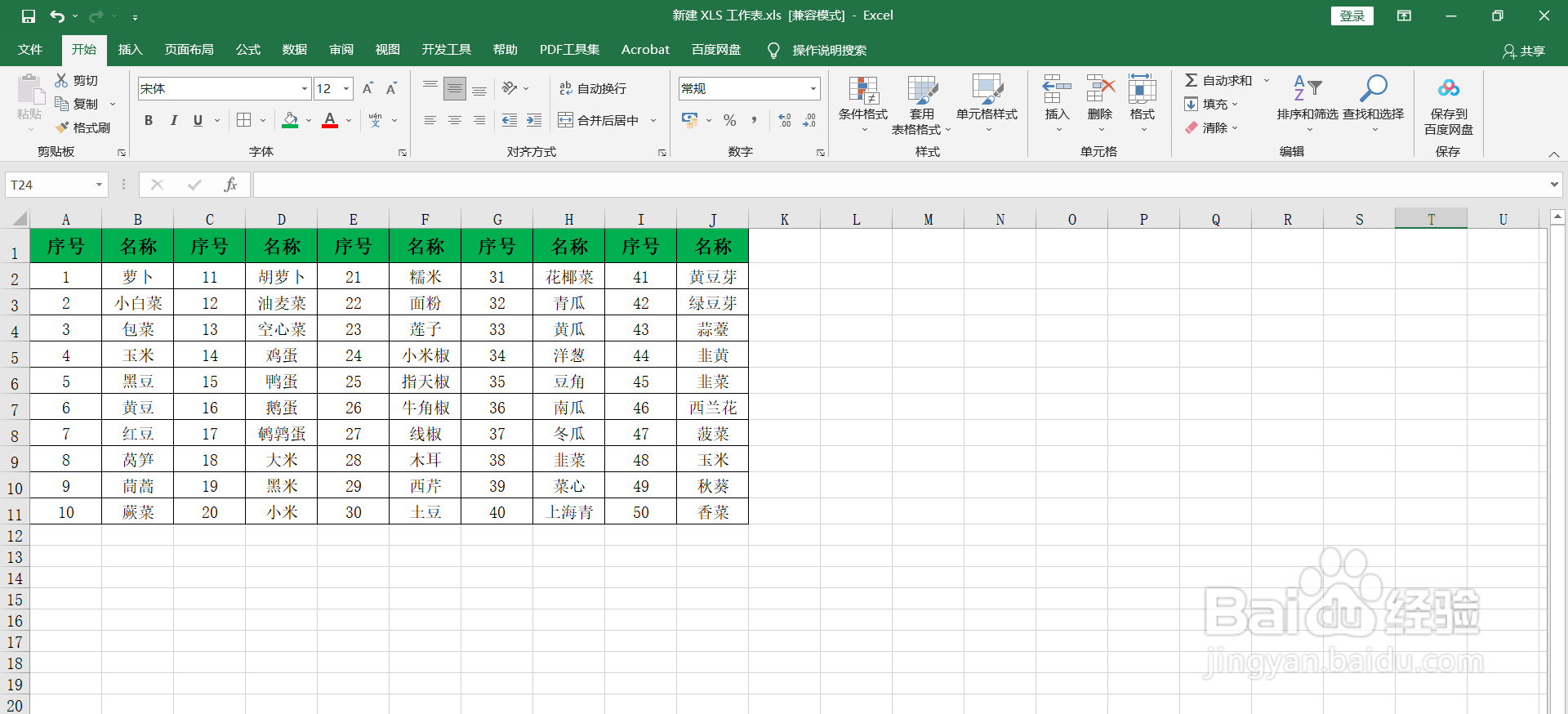
2、在表格下方,增加一个辅助列。在【B12】单元格,输入【=B2:B11】。

3、按【Enter】键,【B12】单元格会出现错误值。
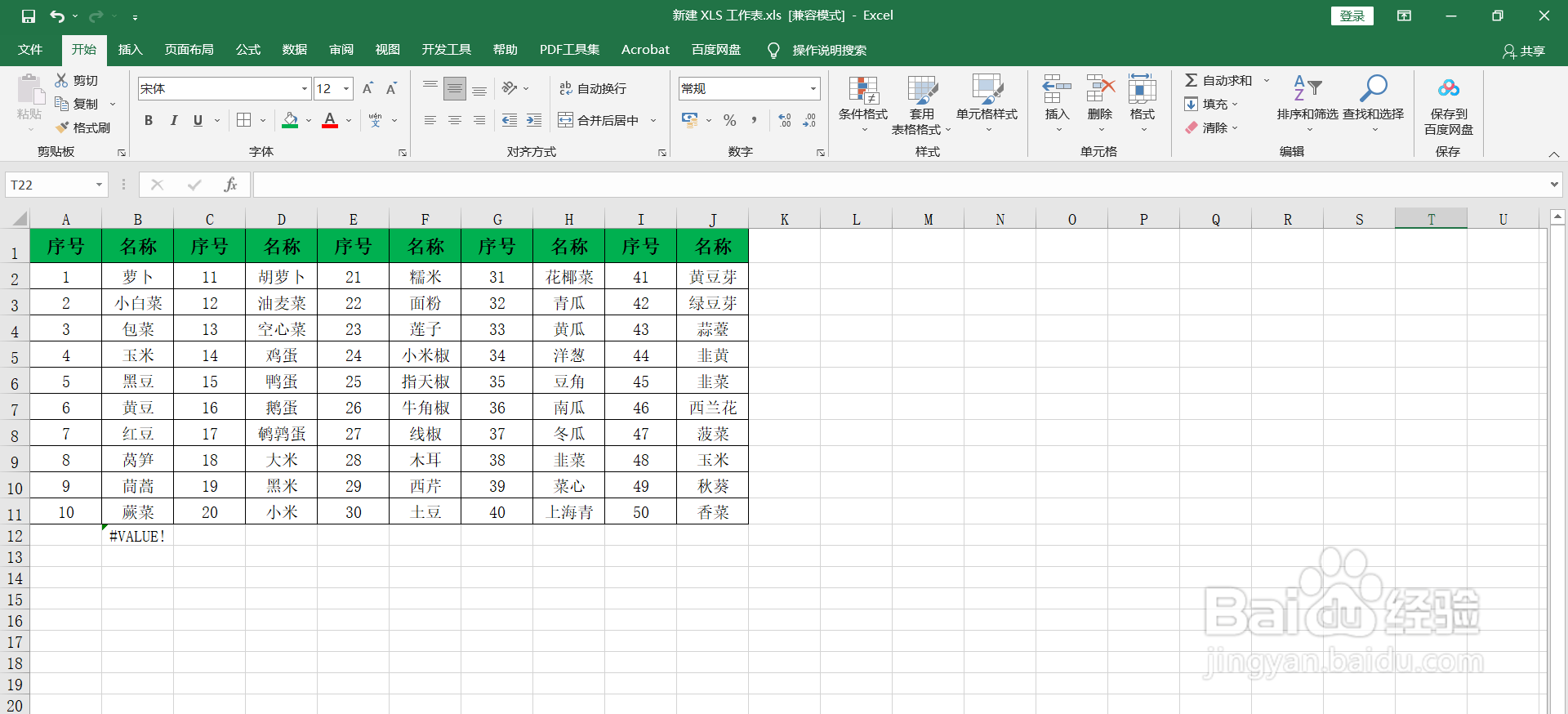
4、选中【错误值】和后面一个【空单元格】。

5、向右侧填充。会出现很多错误值。
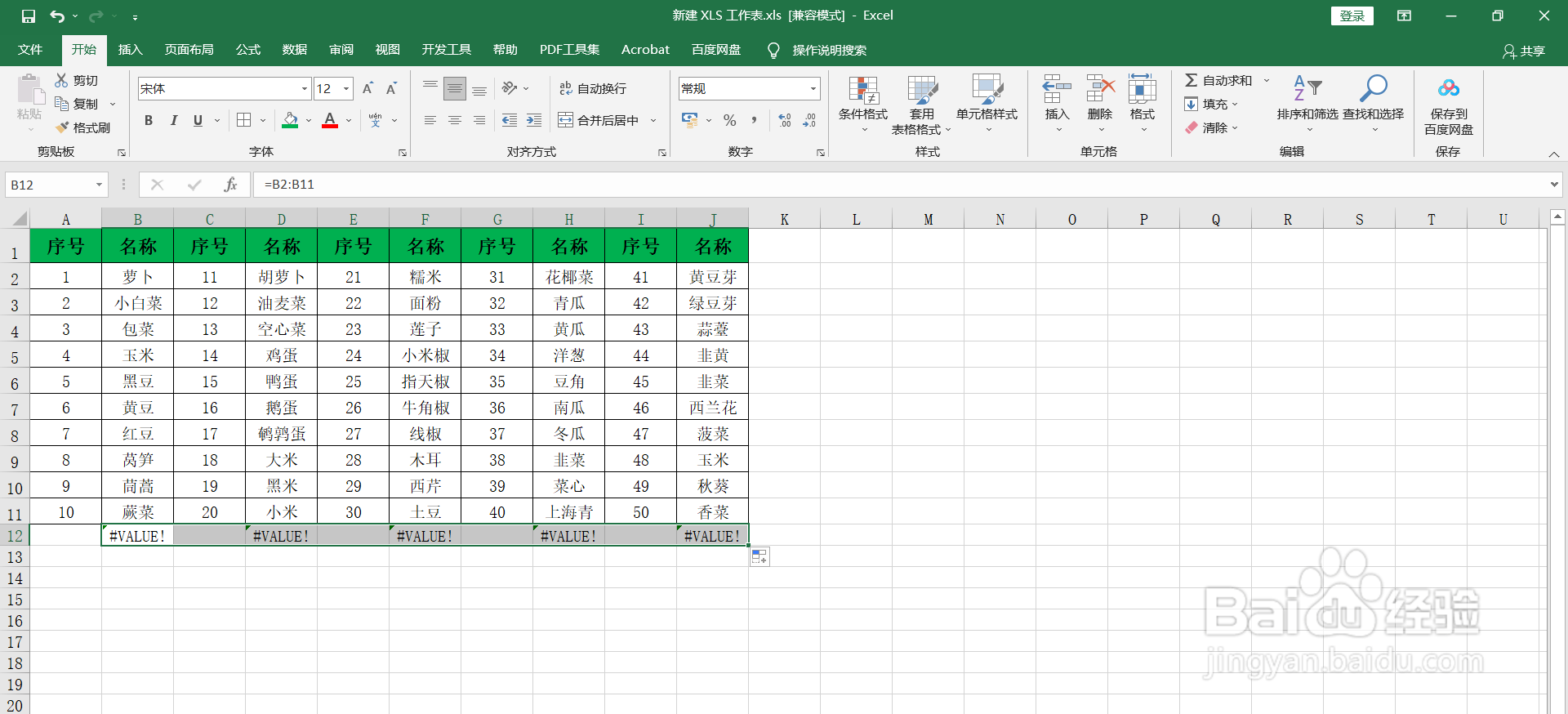
6、选中所有错误值的【单元格】。
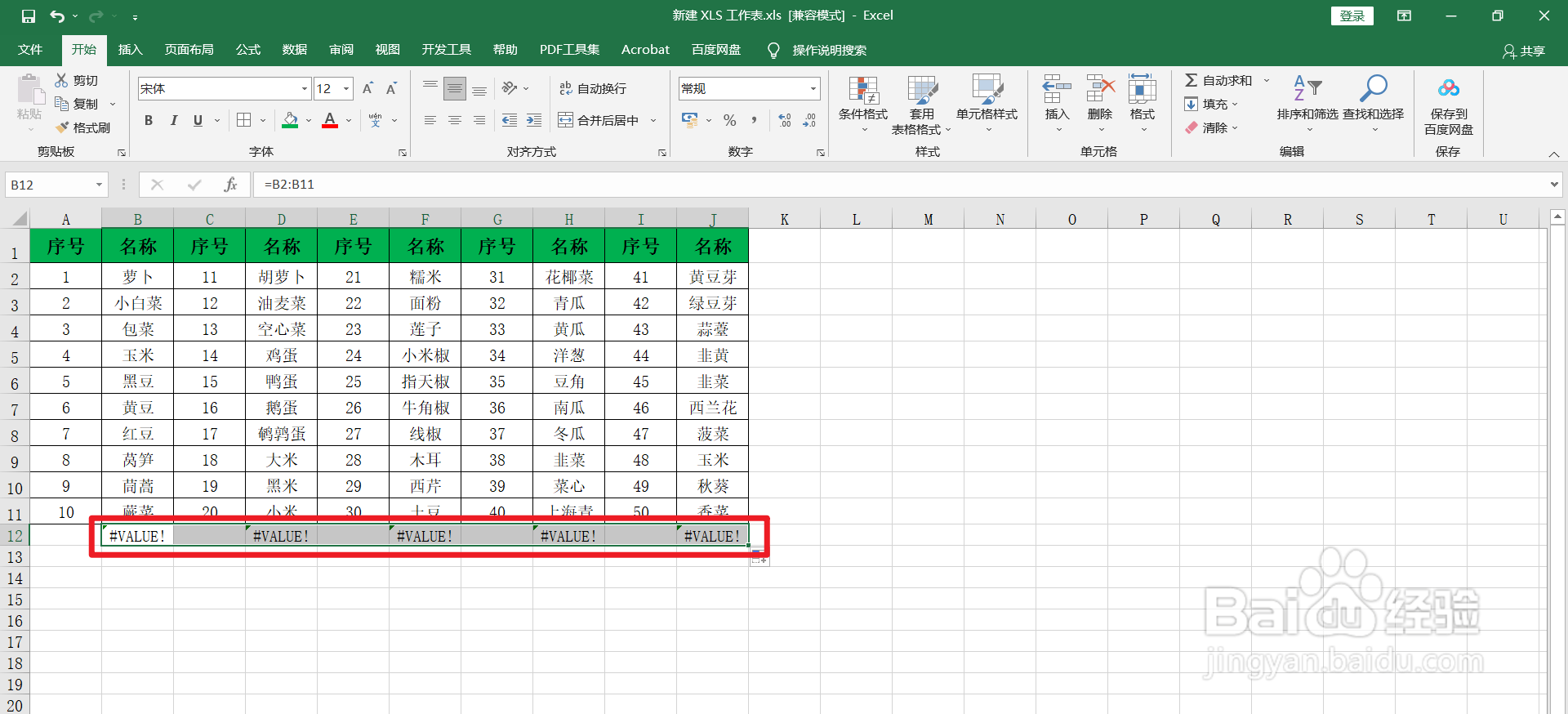
7、按下电脑键盘的【Ctrl】和左中括号【[】快捷键,全选所有需要复制的隔列的【单元格】。

8、鼠标右键,点击选中的【单元格】,调出【快捷菜单】,点击【复制】。

9、选中可以进行粘贴的【单元格】,鼠标右键,点击【粘贴】。
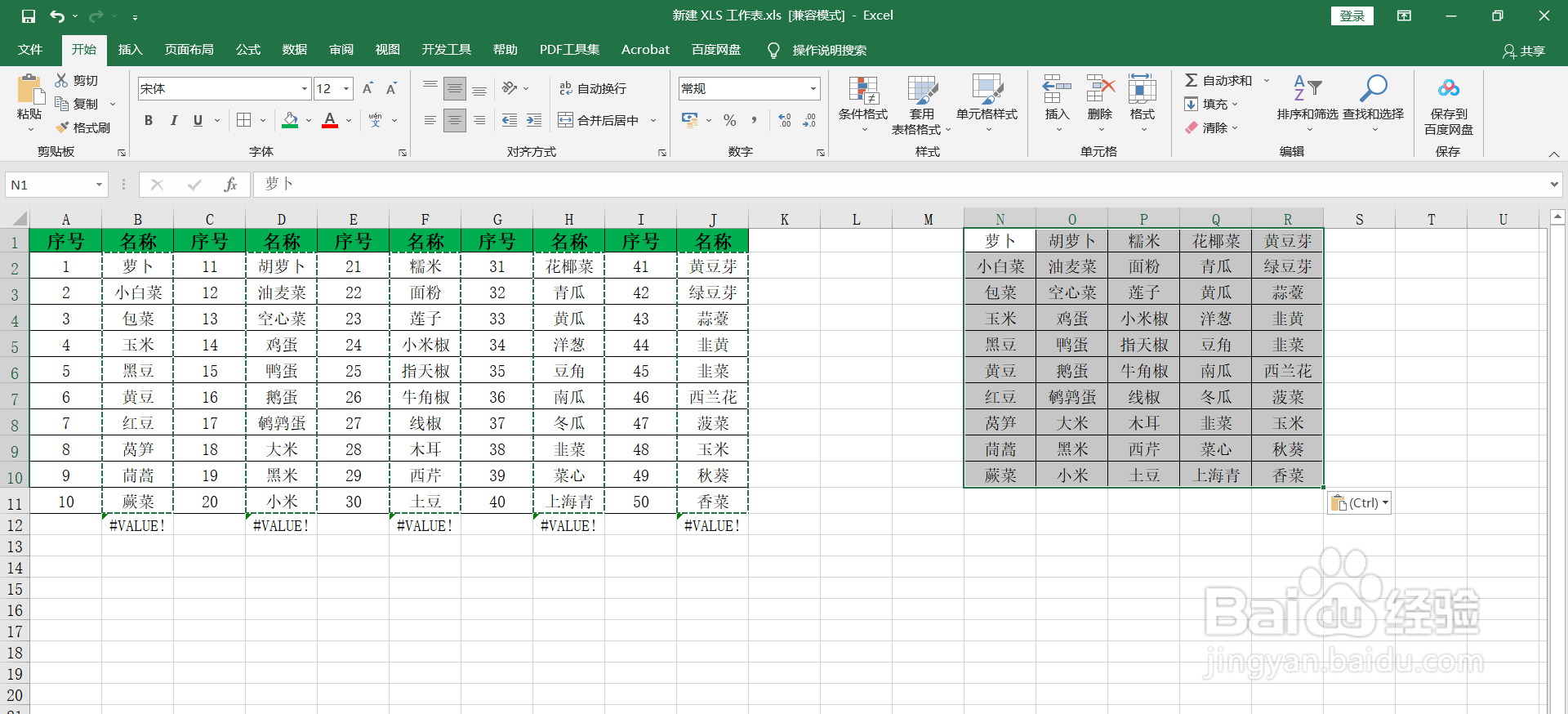
10、即可隔列批量复制、粘贴内容。

